QQ手机版不显示好友互动标识的解决方法
2024-09-12 09:48作者:91下载站
在使用QQ软件的过程中很多小伙伴经常会遇到各种各样的问题,例如在软件中无法看到自己和好友的互动标识,这时该使用什么工具来解决该问题呢。其实在QQ软件中我们只需要在隐私设置页面中找到“互动标识”设置,然后在“好友互动标识”页面中找到“展示好友互动标识”选项,直接开启该选项的开关按钮,接着我们在好友页面中就能看到火焰、巨轮等互动标识了。下方是关于如何使用QQ手机版解决不显示好友互动标识的具体操作方法,如果你需要的情况下可以看看方法教程,希望小编的方法教程对大家有所帮助。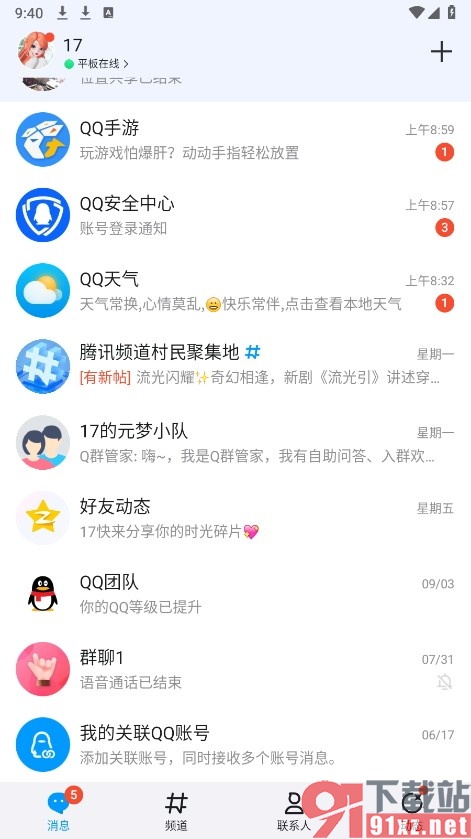
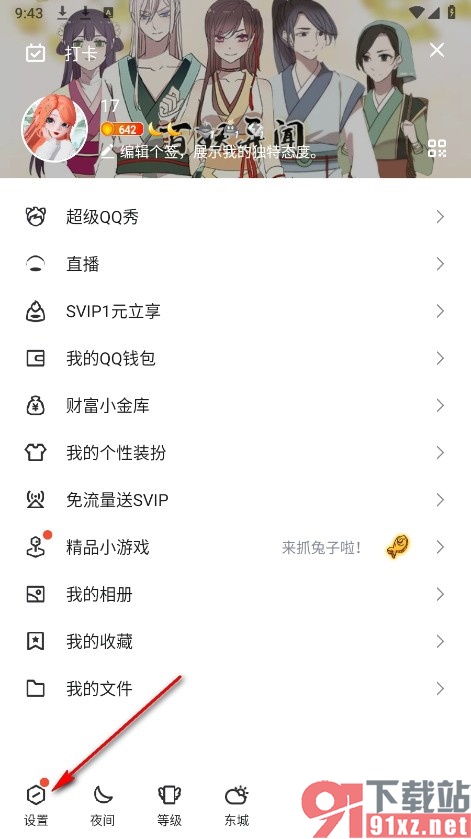
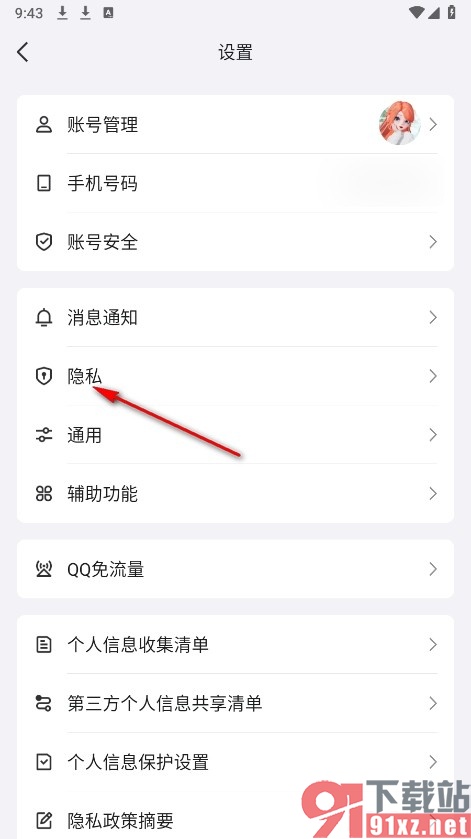
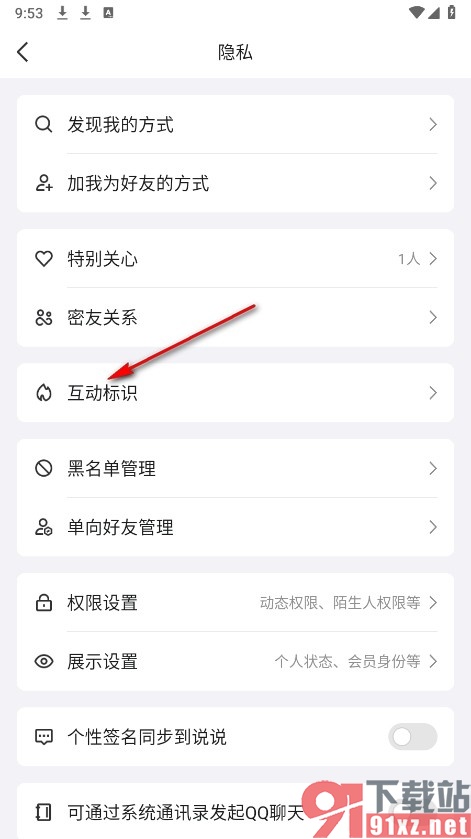
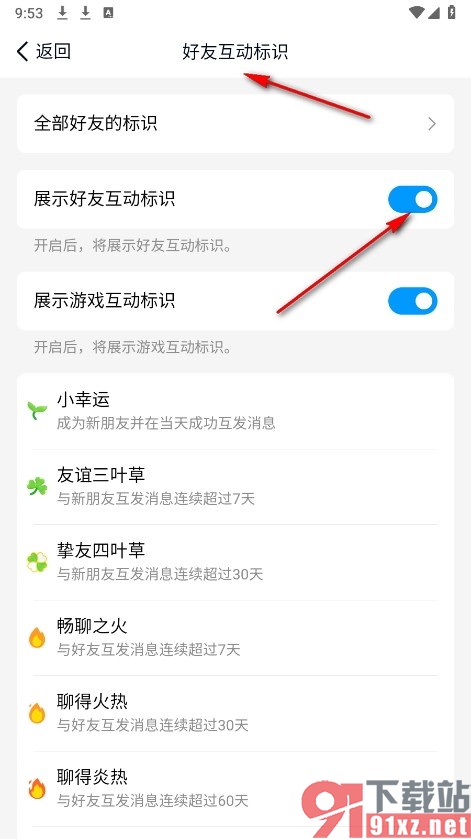
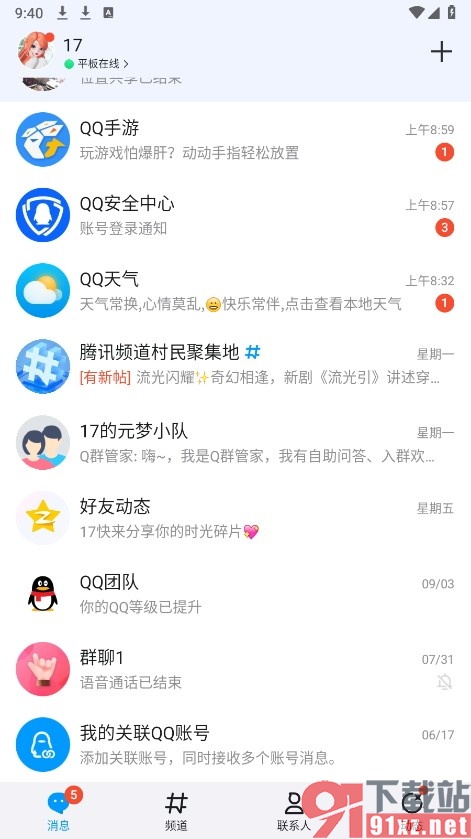
方法步骤
1、第一步,我们在点击打开QQ软件之后,再在QQ页面中打开自己的头像,接着点击打开“设置”选项
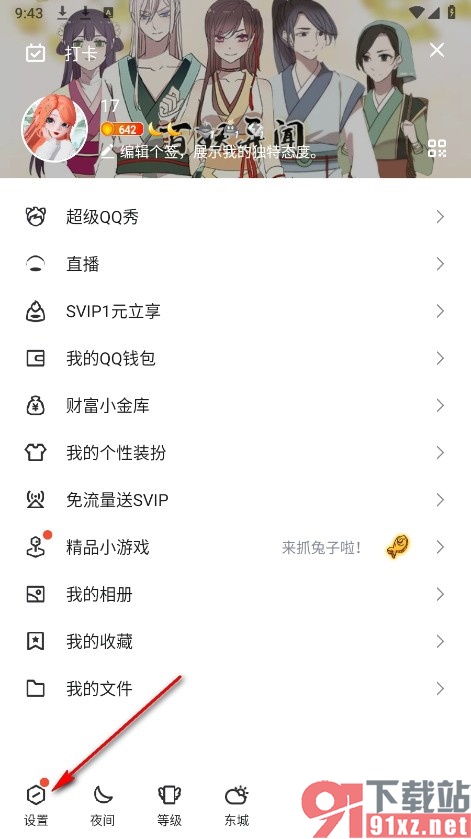
2、第二步,打开设置选项之后,我们再在设置页面中找到“隐私”选项,点击打开该选项
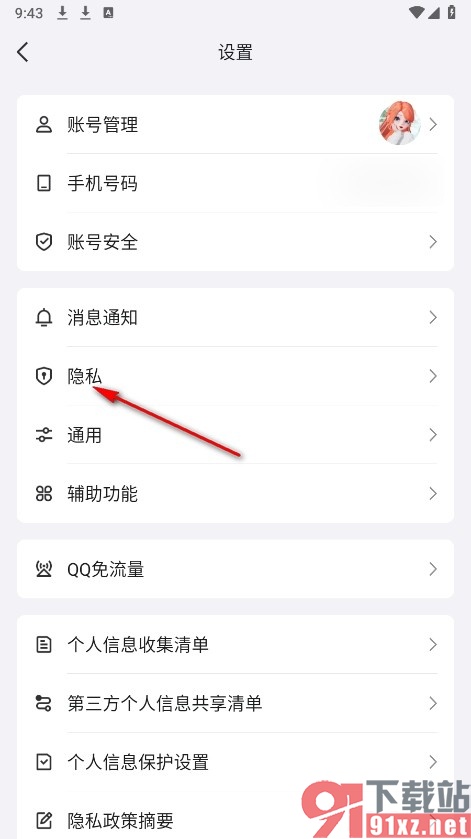
3、第三步,打开隐私选项之后,我们再在隐私设置页面中找到并点击打开“互动标识”选项
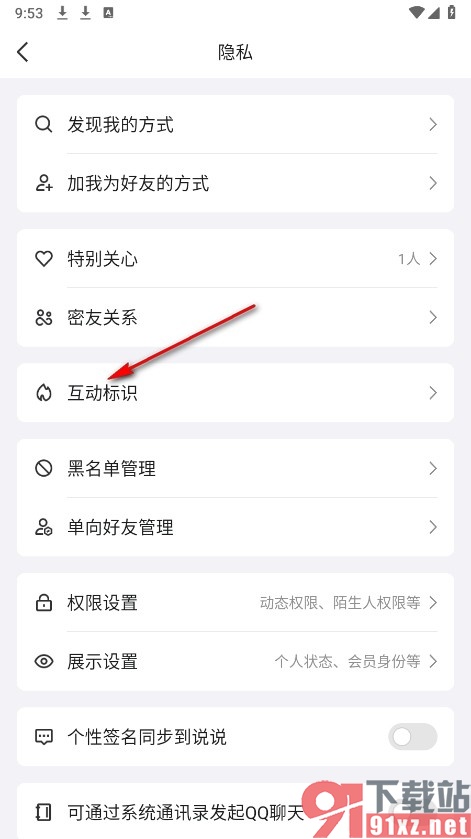
4、第四步,进入互动标识页面之后,我们再在该页面中找到并点击打开好友互动标识选项,再点击打开“展示好友互动标识”的开关按钮即可
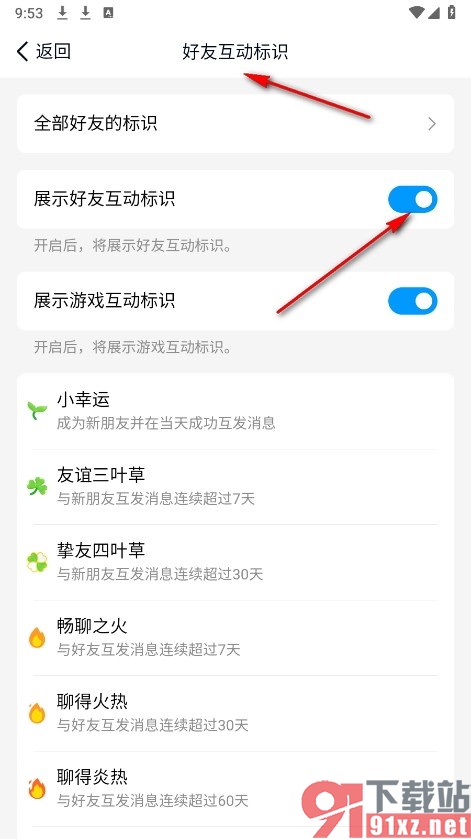
在使用QQ软件的过程中如果有的小伙伴想要解决软件中的好友互动标识不显示的情况,可以选择参照页面上方的方法进入软件的隐私设置页面,然后找到“好友互动标识”设置,开启“展示好友互动标识”功能即可,感兴趣的小伙伴快去试试吧。
